Yealink -Telefon kann keine Verbindung zu OpenVPN herstellen



Problembeschreibung
Kein VPN-Symbol auf dem Bildschirm, wenn die VPN-Datei importiert und das Telefon neu gestartet wurde
Keine Reaktion beim Importieren der VPN-Datei
VPN stellt nach Trennung keine neue Verbindung her
OpenVPN kann nicht mit bidirektionaler SSL-Authentifizierung verwendet werden
Relevanter Fehlerbericht

Auflösung
Aktualisieren Sie das Telefon auf der Website auf die neueste Firmware: https://support.yealink.com/en/portal/home
Folgen Sie der Anleitung zur OpenVPN-Einrichtung, um die Konfigurationsdatei vpn.cnf zu überprüfen:
Überprüfen Sie die IP-Adresse des VPN-Servers: Remote 10.88.0.107 #IP-Adresse des VPN-Servers.
Überprüfen Sie die Namen der VPN-Dateien: vpn.cnf, ca.crt, client.crt, client.key und ihre Route /config/openvpn/keys/xx.xxx (Seite 15).
Passen Sie die Komprimierungseinstellung comp-lzo für Server und Client an. (Wenn die Serverseite comp-lzo aktiviert, sollte die Clientseite es auch aktivieren.)
Die Datei VPN.tar für das Telefon sollte Folgendes enthalten: VPN.cnf, Schlüsselordner einschließlich ca.crt, client.crt und client.key. (Seite 17).
Importieren Sie die VPN-Dateien in der Web-Benutzeroberfläche, gehen Sie zu Netzwerk > Fortschrittlich > VPN .
Bestätigen Sie mit einer der folgenden Methoden, dass das VPN aktiviert wurde:
Gehen Sie auf der Web-Benutzeroberfläche zu Einstellungen > Erweiterte Einstellungen > Netzwerk > VPN > VPN aktiv > An .
Gehen Sie auf der Web-Benutzeroberfläche zu Netzwerk > Fortschrittlich > VPN > Aktiv > An (Modus: OpenVPN, falls vorhanden).
Bereitstellungsparameter: network.vpn_enable = 1
Überprüfen Sie, ob der Signaturalgorithmus des Client-Zertifikats vom Telefon unterstützt wird. Ältere Modelle vor der Firmware V80 unterstützen die Signaturalgorithmen MD5 und SHA1.
Doppelklicken Sie auf die Client-Zertifikatsdatei, um die Gültigkeitsdauer und den Signaturalgorithmus des Zertifikats zu überprüfen.
Da das Zertifikat bei falscher Uhrzeit nicht verifiziert werden kann, stellen Sie sicher, dass das Telefon korrekt mit dem NTP-Server synchronisiert wird.
Wenn Sie die bidirektionale SSL-Authentifizierung verwenden, deaktivieren Sie diese bitte über Sicherheit > Vertrauenswürdige Zertifikate > Akzeptieren Sie nur vertrauenswürdige Zertifikate auf der Web-Benutzeroberfläche.
Ob das VPN anschließend in Ordnung ist, überprüfen Sie bitte von der Zertifikatsseite aus.
Wenn das Problem weiterhin besteht, folgen Sie bitte den Führung und reproduzieren Sie das Problem, um das Level-6-Protokoll zur Analyse zu erfassen:
Gehen Sie auf der Web-Benutzeroberfläche zu Einstellungen > Konfiguration um das lokale Protokoll/Modulprotokoll bis Ebene 6 auszuwählen.
Starten Sie das Telefon neu.
Warten Sie 20 Sekunden, nachdem das Telefon hochgefahren ist und der Ruhebildschirm angezeigt wird.
Exportieren Sie die Protokolldatei.
Erstellen Sie ein Ticket mit den Protokollen unter https://ticket.yealink.com/ .
All-In-One-Videokonferenzgerät
Unterstützt USB für einfache Installation und schnelle Bereitstellung. Bietet ein hervorragendes Preis-Leistungs-Verhältnis mit nahtloser Konnektivität und Integration für effiziente Remote-Meetings.





Videokonferenz-Gerätepaket für Konferenzräume
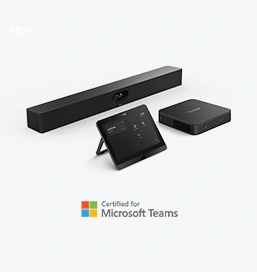

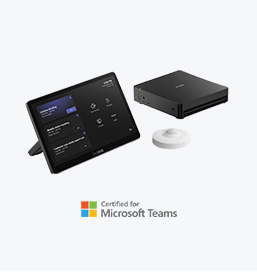

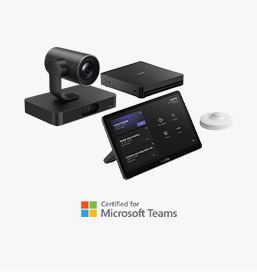


Kontaktieren Sie uns
Kontaktieren Sie uns für Produktangebote und Installationsberatung. Wir benachrichtigen umgehend einen Händler vor Ort, der Ihnen präzise und effiziente Servicelösungen bietet.







